Sledovatelnost požadavků
Azure DevOps Services | Azure DevOps Server 2022 – Azure DevOps Server 2019
Sledovatelnostpožadavkůchm předpisům je schopnost spojit dvě nebo více fází vývojového procesu, které je pak možné vysledovat dopředu i dozadu od Sledovatelnost požadavků pomáhá týmům získat přehled o ukazatelích, jako je kvalita požadavků nebo připravenost k odeslání požadavku. Základním aspektem sledovatelnosti požadavků je přidružení požadavků k testování případů, chyb a změn kódu.
Přečtěte si glosář a seznamte se s terminologií testovací sestavy.
Agilní týmy, které spouští automatizované testy
Agilní týmy mají charakteristiky, včetně, ale nikoli pouze na následující:
- Rychlejší cykly vydávání verzí
- Průběžné testování v kanálu
- Zanedbatelná ruční testovací stopa; omezené na průzkumné testování
- Vysoký stupeň automatizace
Následující části se zabývají sledovatelností z hlediska kvality, chyby a zdroje pro agilní týmy.
Sledovatelnost kvality
Propojte požadavky projektu na výsledky testů, abyste mohli sledovat kompletní sledovatelnost, a to jednoduchým způsobem, jak monitorovat výsledky testů. Pokud chcete propojit automatizované testy s požadavky, podívejte se na sestavu testů.
V části Výsledky na kartě Testy souhrnu sestavení nebo vydané verze vyberte test, který chcete propojit s požadavky, a zvolte Propojit.
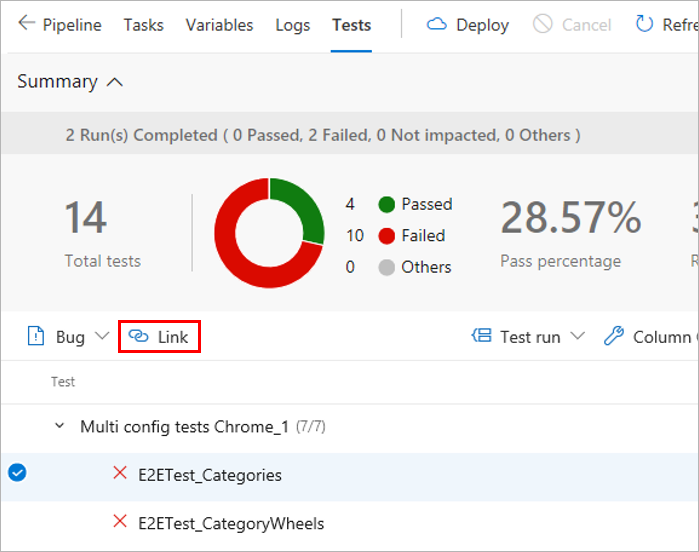
Zvolte pracovní položku, která se má propojit s vybraným testem jedním z následujících způsobů:
- V seznamu navrhovaných pracovních položek vyberte příslušnou pracovní položku. Seznam vychází z naposledy zobrazených a aktualizovaných pracovních položek.
- Zadejte ID pracovní položky.
- Vyhledejte pracovní položku na základě textu nadpisu.
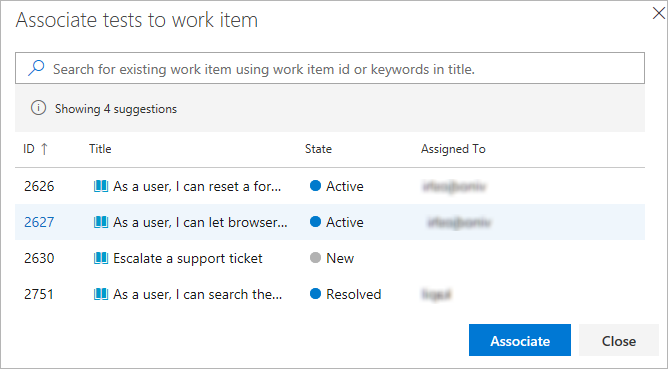
V seznamu jsou uvedeny pouze pracovní položky, které patří do kategorie Požadavky.
Jakmile jsou požadavky propojené s výsledky testů, můžete zobrazit výsledky testů seskupené podle požadavku. Požadavek je jednou z mnoha možností "Seskupit podle", aby bylo možné snadno procházet výsledky testu.
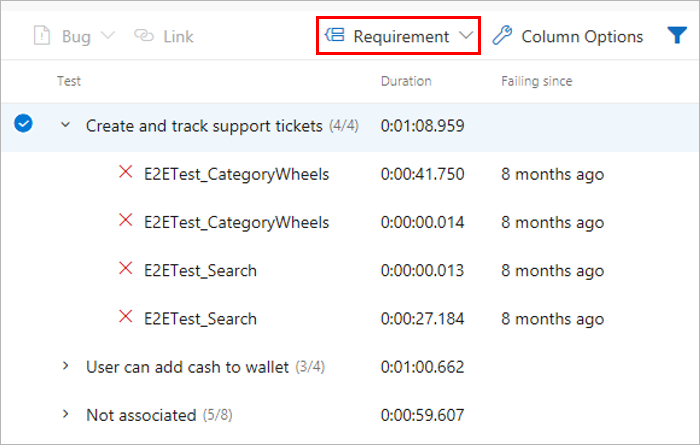
Týmy často chtějí připnout souhrnné zobrazení sledovatelnosti požadavků na řídicí panel. K tomu použijte widget Pro kvalitu požadavků.
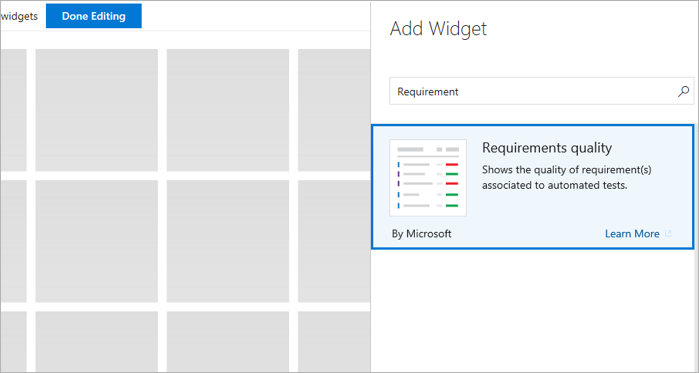
Nakonfigurujte widget Kvality požadavků s požadovanými možnostmi a uložte ho.
- Dotaz na požadavky: Vyberte dotaz pracovní položky, který zachycuje požadavky, například uživatelské scénáře v aktuální iteraci.
- Údaje o kvalitě: Zadejte fázi kanálu, pro kterou má být trasována kvalita požadavků.
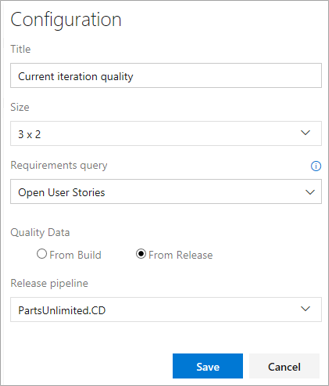
Zobrazte widget na řídicím panelu týmu. Zobrazí seznam všech požadavků v oboru spolu s rychlostí průchodu pro testy a počet neúspěšných testů. Výběrem počtu neúspěšných testů se otevře karta Testy pro vybrané sestavení nebo vydání. Widget také pomáhá sledovat požadavky bez přidruženého testu.
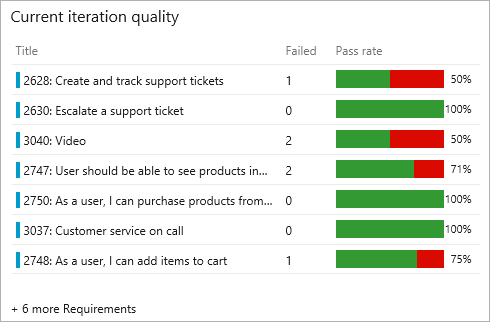
Propojte požadavky projektu na výsledky testů, abyste mohli sledovat kompletní sledovatelnost, a to jednoduchým způsobem, jak monitorovat výsledky testů. Pokud chcete propojit automatizované testy s požadavky, podívejte se na sestavu testů.
V části Výsledky na kartě Testy souhrnu sestavení nebo vydané verze vyberte test, který chcete propojit s požadavky, a zvolte Propojit.
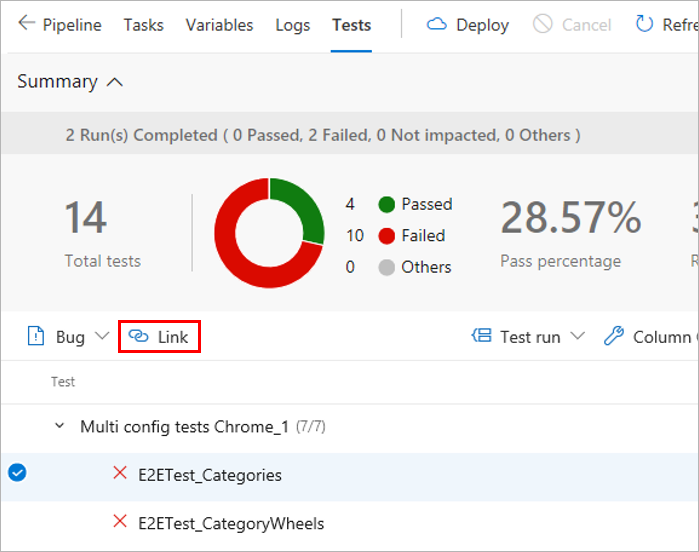
Zvolte pracovní položku, která se má propojit s vybraným testem jedním z následujících způsobů:
- V seznamu navrhovaných pracovních položek vyberte příslušnou pracovní položku. Seznam vychází z naposledy zobrazených a aktualizovaných pracovních položek.
- Zadejte ID pracovní položky.
- Vyhledejte pracovní položku na základě textu nadpisu.
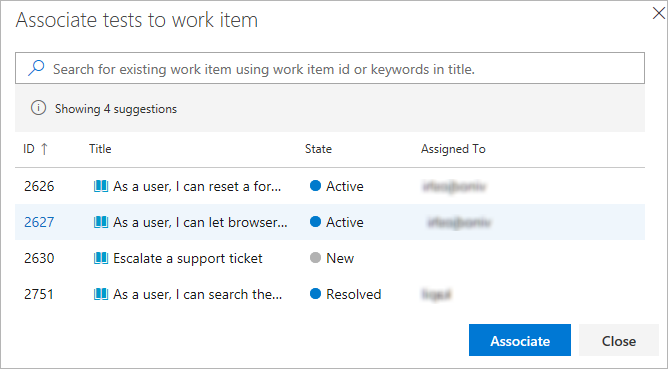
V seznamu jsou uvedeny pouze pracovní položky, které patří do kategorie Požadavky.
Týmy často chtějí připnout souhrnné zobrazení sledovatelnosti požadavků na řídicí panel. K tomu použijte widget Pro kvalitu požadavků.
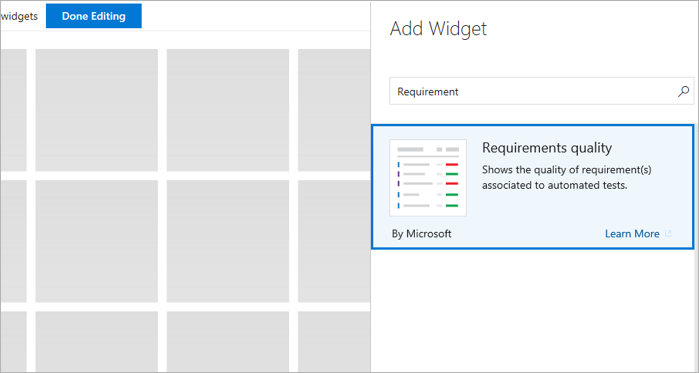
Nakonfigurujte widget Kvality požadavků s požadovanými možnostmi a uložte ho.
- Dotaz na požadavky: Vyberte dotaz pracovní položky, který zachycuje požadavky, například uživatelské scénáře v aktuální iteraci.
- Údaje o kvalitě: Zadejte fázi kanálu, pro kterou má být trasována kvalita požadavků.
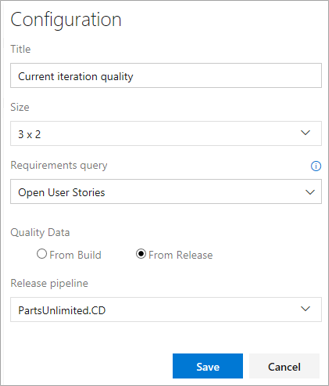
Zobrazte widget na řídicím panelu týmu. Zobrazí seznam všech požadavků v oboru spolu s rychlostí průchodu pro testy a počet neúspěšných testů. Výběrem počtu neúspěšných testů se otevře karta Testy pro vybrané sestavení nebo vydání. Widget také pomáhá sledovat požadavky bez přidruženého testu.
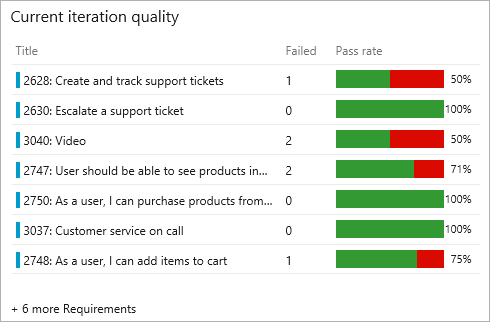
Sledovatelnost chyb
Testování poskytuje míru spolehlivosti odeslání změny uživatelům. Selhání testu signalizuje problém se změnou. K selháním může dojít kvůli chybám ve zdroji v rámci testu, chybnému testovacímu kódu, problémům s prostředím, nechutných testů a dalším. Chyby poskytují robustní způsob, jak sledovat selhání testů a řídit odpovědnost v týmu za provedení požadovaných nápravných akcí. Pokud chcete přidružit chyby k výsledkům testu, přečtěte si téma Sestava testů.
V části Výsledky na kartě Testy vyberte testy, proti kterým by se měla chyba vytvořit, a zvolte Možnost Chyba. Více výsledků testu se dá namapovat na jednu chybu, která se obvykle provádí v případě, že příčinou atributů selhání je jedna příčina, například nedostupná závislá služba, selhání připojení k databázi nebo podobné problémy.
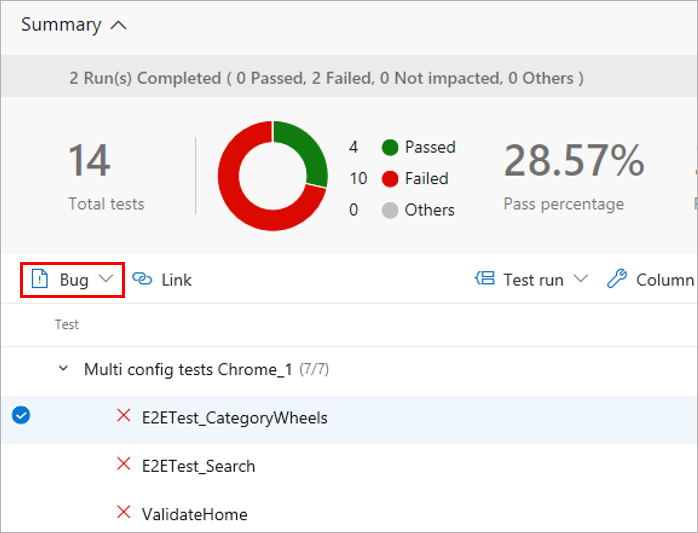
Otevřete pracovní položku. Chyba zachycuje úplný kontext výsledků testu, včetně klíčových informací, jako jsou chybová zpráva, trasování zásobníku, komentáře a další.
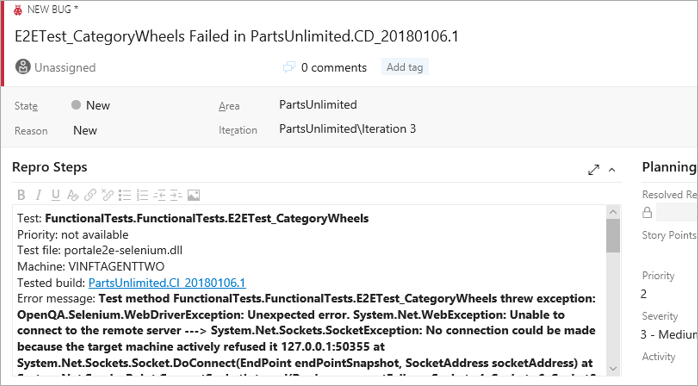
Zobrazte chybu s výsledkem testu přímo v kontextu na kartě Testy . Karta Pracovní položky obsahuje také všechny propojené požadavky na výsledek testu.

Z pracovní položky přejděte přímo na přidružené výsledky testu. Testovací případ i konkrétní výsledek testu jsou propojeny s chybou.
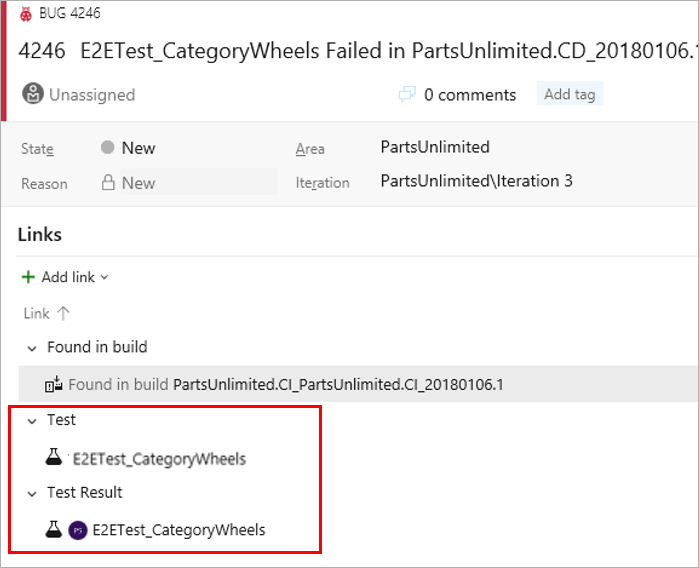
V pracovní položce vyberte Testovací případ nebo Výsledek testu a přejděte přímo na stránku Testy pro vybrané sestavení nebo vydání. Můžete vyřešit selhání, aktualizovat analýzu chyby a provést změny potřebné k vyřešení problému podle potřeby. I když vás oba odkazy převezou na kartu Testy, výchozí oddíly zahrnují historii a ladění.
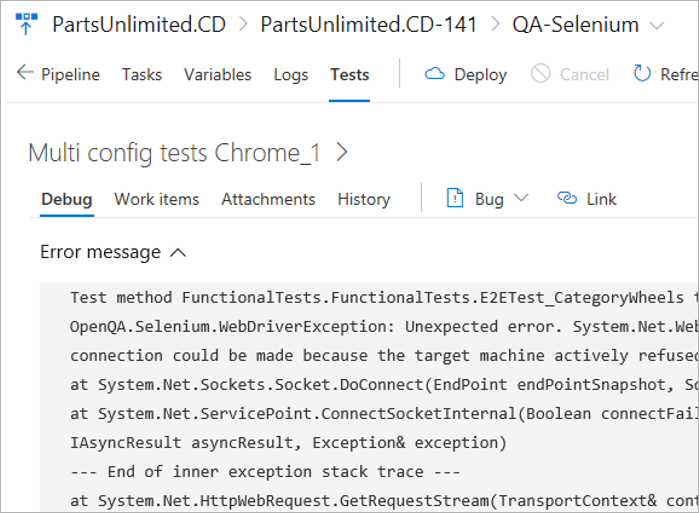
Sledovatelnost zdroje
Při řešení potíží se selháními testů, ke kterým dochází konzistentně v určitém časovém období, je důležité trasovat zpět k počáteční sadě změn – kde došlo k selhání. Tento krok může významně zúžit rozsah pro identifikaci problematického testu nebo zdroje v rámci testu. Pokud chcete zjistit první instanci selhání testů a sledovat ji zpět na přidružené změny kódu, přejděte na kartu Testy v buildu nebo vydané verzi.
Na kartě Testy vyberte chybu testu, která se má analyzovat. Na základě toho, jestli se jedná o sestavení nebo verzi, zvolte sloupec Neúspěšné sestavení nebo Neúspěšné vydání testu.
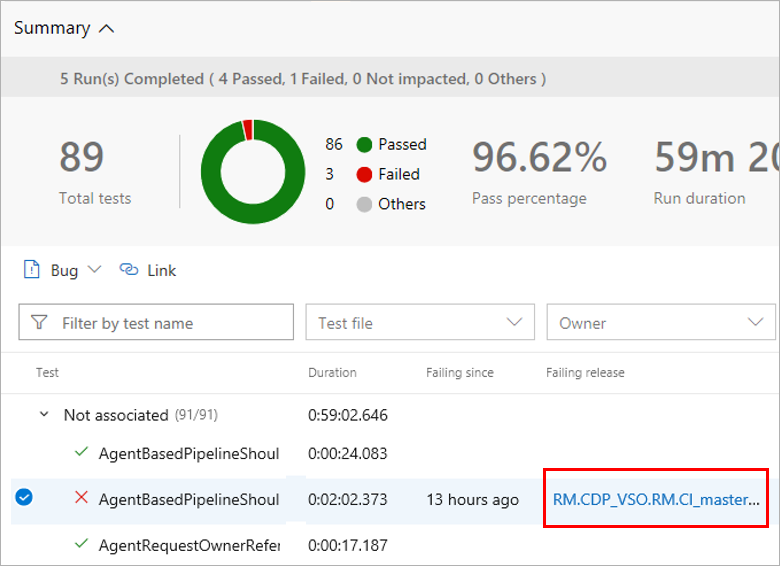
V novém okně se otevře další instance karty Testy zobrazující první instanci po sobě jdoucích selhání testu.
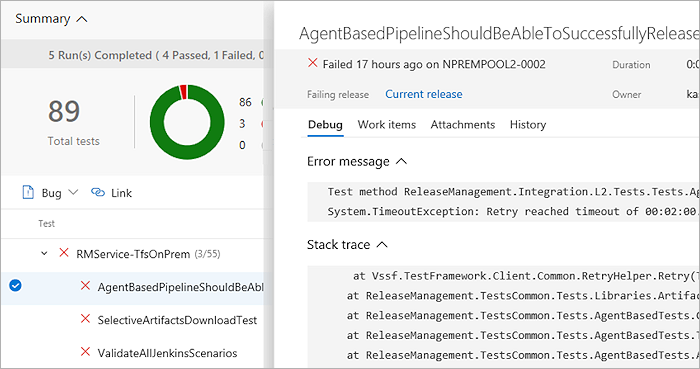
Na základě kanálu buildu nebo verze můžete zvolit časovou osu nebo zobrazení kanálu a zjistit, jaké změny kódu byly potvrzeny. Můžete analyzovat změny kódu a identifikovat potenciální původní příčinu selhání testu.
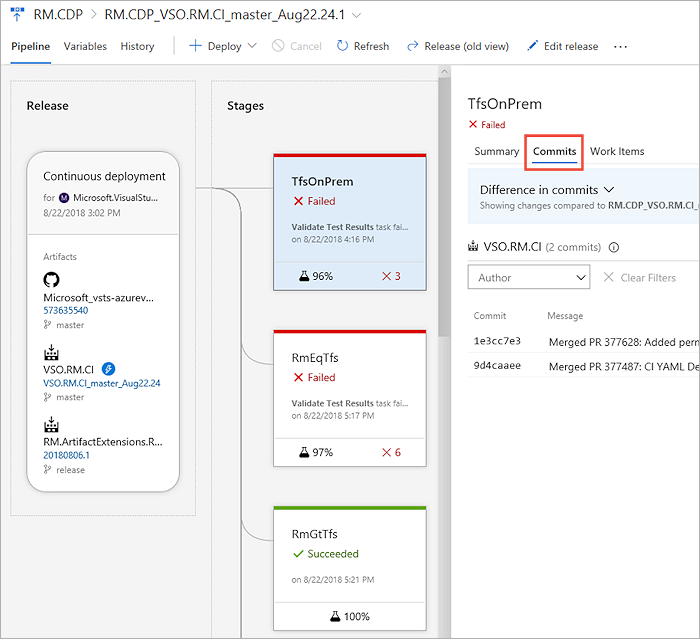
Tradiční týmy využívající plánované testování
Týmy, které přecházejí z ručního testování na průběžné, automatizované testování a mají podmnožinu testů, které jsou už automatizované, je můžou spouštět jako součást kanálu nebo na vyžádání. Plánované testování nebo automatizované testy je možné přidružit k testovacím případům v testovacím plánu a provádět je z testovacích plánů Azure. Po přidružení tyto testy přispívají k metrikám kvality odpovídajících požadavků.
Nápověda a podpora
- Podívejte se na naši stránku pro řešení potíží.
- Získejte rady o Stack Overflow a získejte podporu prostřednictvím komunity vývojářů.
Váš názor
Připravujeme: V průběhu roku 2024 budeme postupně vyřazovat problémy z GitHub coby mechanismus zpětné vazby pro obsah a nahrazovat ho novým systémem zpětné vazby. Další informace naleznete v tématu: https://aka.ms/ContentUserFeedback.
Odeslat a zobrazit názory pro